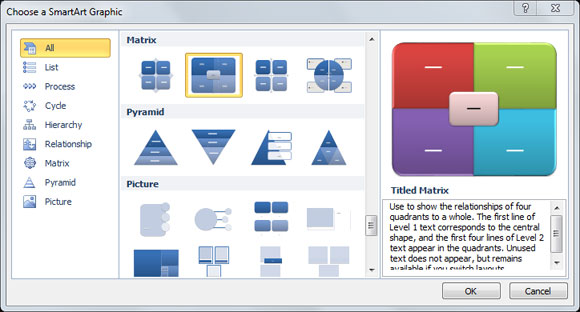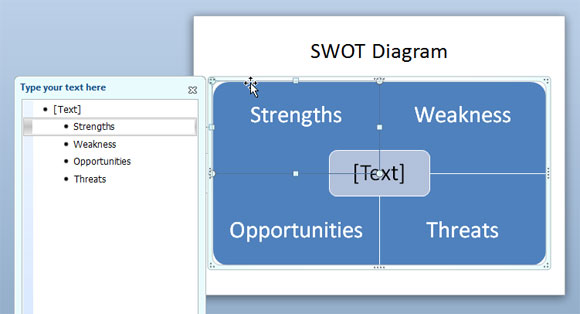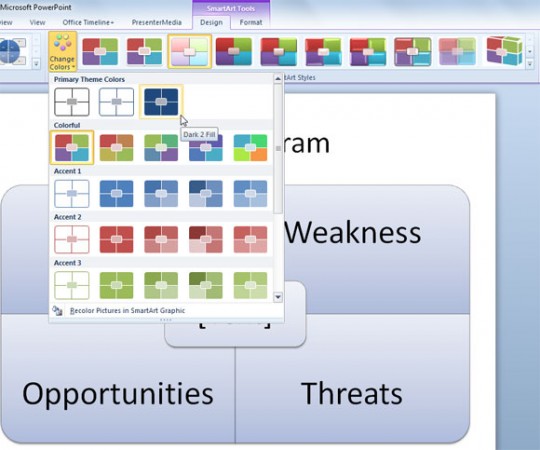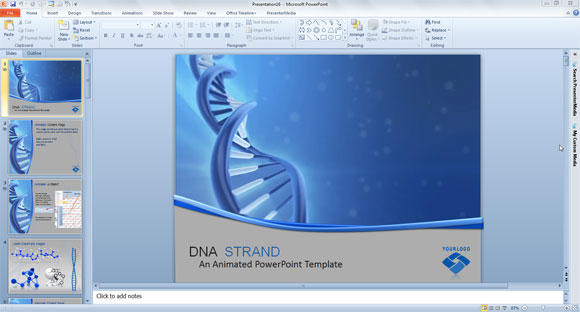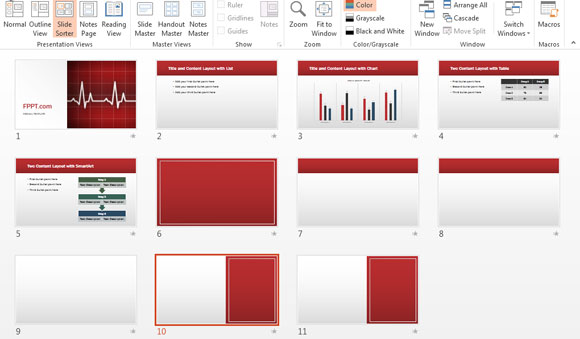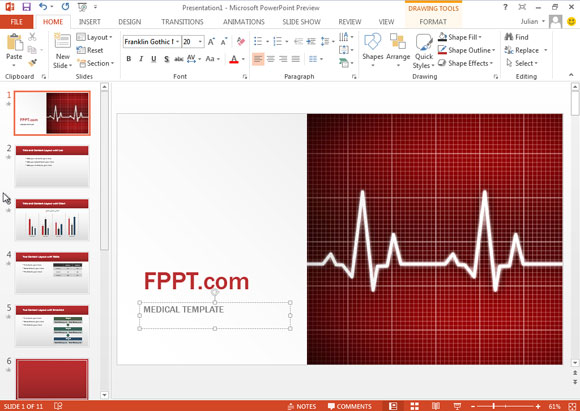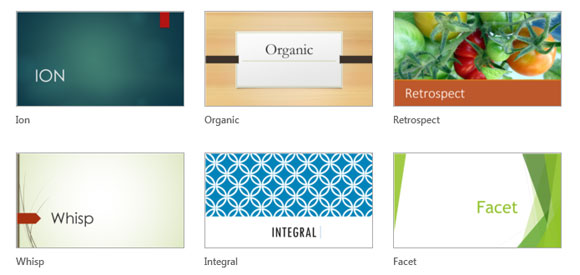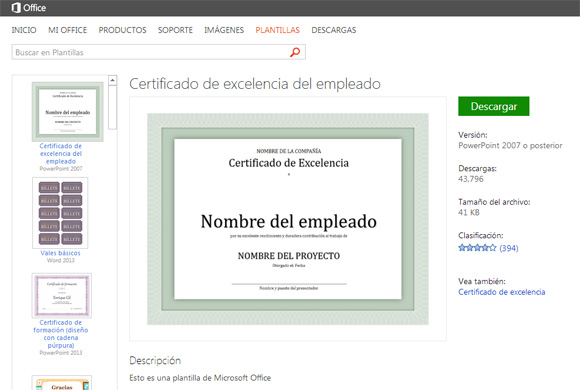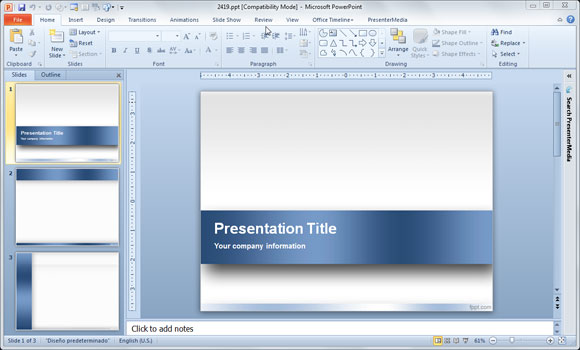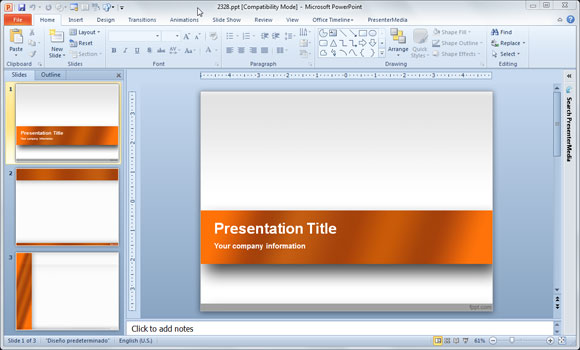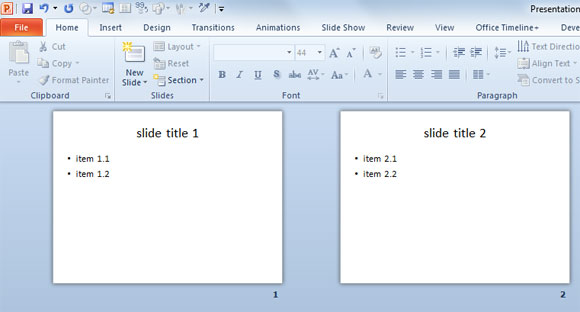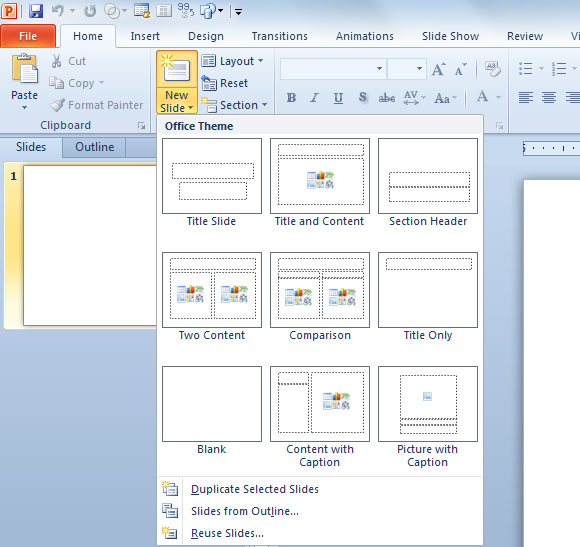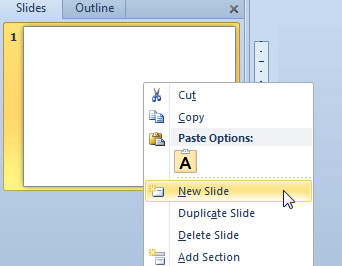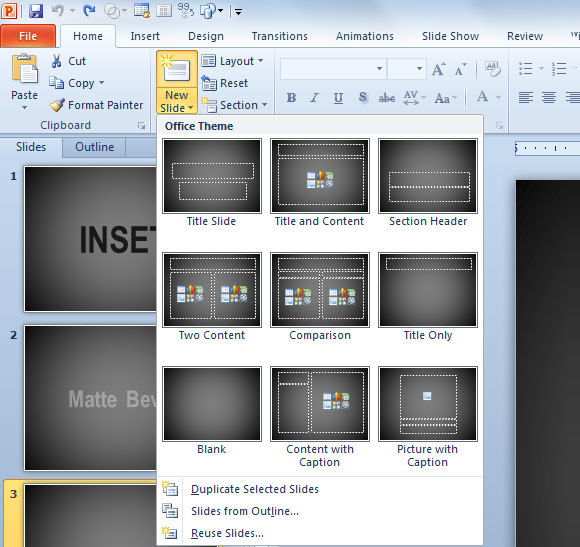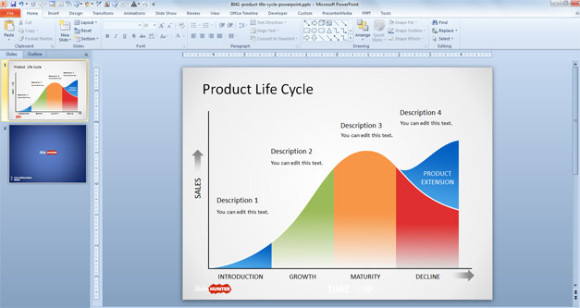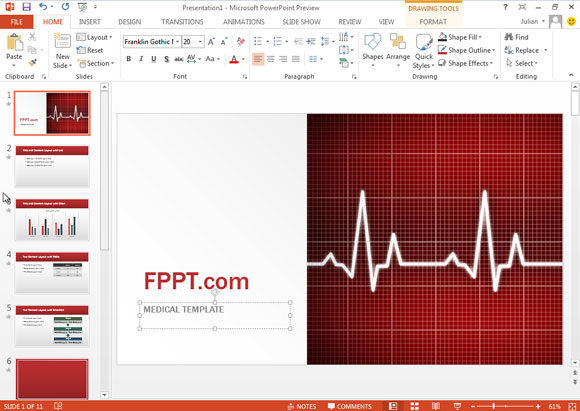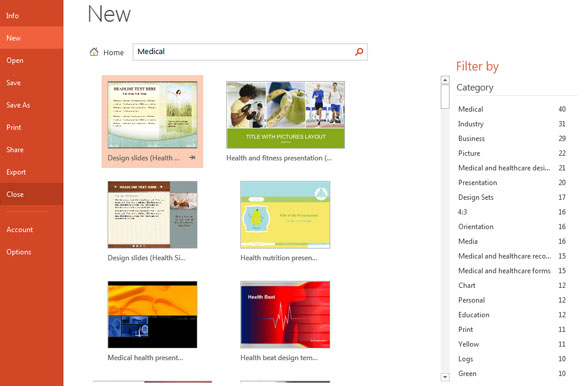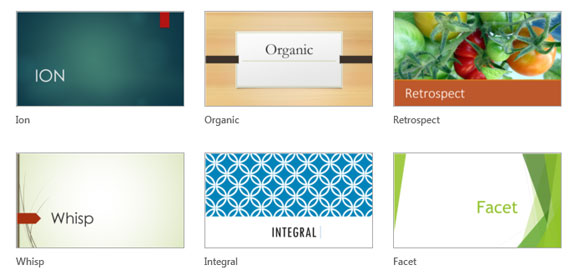Los médicos a menudo tienen que preparar presentaciones de PowerPoint para sus seminarios y presentaciones del hospital. Preparar una presentación de PowerPoint médica no es lo mismo que la preparación de cualquier otra forma de presentación con diapositivas de negocios. Los profesionales de la salud a menudo no tienen práctica en realizar presentaciones de diapositivas, y si ya han realizado una presentación médica en el pasado probablemente habrán añadido una gran cantidad de texto y párrafos en las diapositivas, cuando los expertos recomiendan que menos es más.
![]()
Incluso si hemos asistido y presentado presentaciones de PowerPoint en los hospitales, los siguientes fondos de PowerPoint y consejos pueden ser útiles para hacer presentaciones con PowerPoint de médicos y para los médicos.
Adaptación de una presentación de PowerPoint médica
En primer lugar, es necesario adaptar su presentación para conseguir el máximo interés del público. Cada vez que necesitemos agregar una nueva diapositiva a la presentación, imaginemos que alguien no está interesado en nuestra presentación. Tiene que ser simple, accesible y visualmente explicado con claridad.
Otro buen consejo para los presentadores es que debemos prestar más atención a la audiencia que a la pantalla. Una explicación excesiva puede resultar aburrida, por lo que conviene aplicar la regla de que menos es más. Hay que hacer que parezca sencillo aunque sea complicado. Una explicación que no haya quedado aclarada del todo puede repetirse en el turno de preguntas.
Tenemos que asegurarnos de que utilizamos fuentes seguras, especialmente si utilizamos Mac. Más tarde, si copiamos el PPT de Mac a Windows y no hemos utilizado fuentes seguras, nuestra presentación puede variar.
Las siguientes plantillas pueden ser útiles para evitar los típicos temas de PowerPoint (PPT plantillas estándar). Se puede decir más con un tema único y relevante, especialmente si se está preparando presentaciones para la industria de la salud, hay veces que los temas simples para PowerPoint son los mejores.
Plantillas y fondos gratuitos para médicos
Las siguientes plantillas pueden utilizarse de forma gratuita por los médicos para las presentaciones PPT.
Ayuda Médica plantilla de PowerPoint 2007
![]()
Podemos descargar gratis esta plantilla para registros de pacientes y otros aspectos de la historia clínica.
Podemos encontrar otras plantillas gratuitas de PowerPoint sobre salud como por ejemplo para los laboratorios de investigación y desarrollo.
![]()
Este sencillo diseño de diapositivas PPT con la cepa de ADN se puede descargar para presentaciones sobre Genomas y estructura molecular.
Otras plantillas gratuitas PPT para fines médicos y de atención médica pueden encontrarse en este sitio web de forma gratuita como por ejemplo Musclebone, Medical EKG, Drogas, microscopio óptico, estetoscopio, médico Mujer, personal médico, Corazón , columna vertebral, etc.
Plantillas de PowerPoint premium para la industria sanitaria
Si necesitamos hacer presentaciones profesionales podemos considerar comprar diapositivas PPT sanitarias de los sitios web con suscripción. PresenterMedia ofrece una gran cantidad de la prima de plantillas de PowerPoint y diseños de diapositivas para la industria sanitaria.
![]()
Esta plantilla de PowerPoint sobre cardiología es una plantilla animada médica para presentaciones con una imagen de la frecuencia cardiaca en el fondo.
![]()
Esta es otra plantilla premium para presentaciones médicas con diseños del genoma. Esta plantilla tiene un fondo azul con el diseño de una cadena de ADN. Es otra plantilla animada de PowerPoint para presentaciones médicas. En este caso podemos ver que la plantilla también tiene cliparts útiles que podemos usar para presentaciones médicas y presentaciones en Microsoft PowerPoint de ADN, como los diseños de deformación 3D de ADN.
![]()
Para más información no dude en consultar nuestro artículo original Premium & Free PowerPoint Templates and Backgrounds for Medical & Healthcare
The post Plantillas Gratuitas de PowerPoint y Fondos para Asistencia Médica y Sanitaria appeared first on Plantillas Power Point.